MacOS: Kthejeni dritaren jashtë ekranit në ekran
Një listë e rregullimeve të mundshme për një problem ku mund të keni humbur një dritare aplikacioni jashtë ekranit në macOS.
Qofshin viruse, malware ose sulme ransomware, krimet kibernetike janë fjalë për fjalë në rritje! Çdo ditë që kalon, kriminelët kibernetikë po zbulojnë teknika të avancuara për të pushtuar jetën tonë dixhitale. Për të qenë më pak vulnerabël ndaj ndërhyrësve, përshtatja e një qasjeje të fortë të sigurisë kibernetike është një domosdoshmëri. Ne duhet të marrim masat e nevojshme për të reduktuar rrezikun e shfrytëzimit përpara se të biem viktimë.
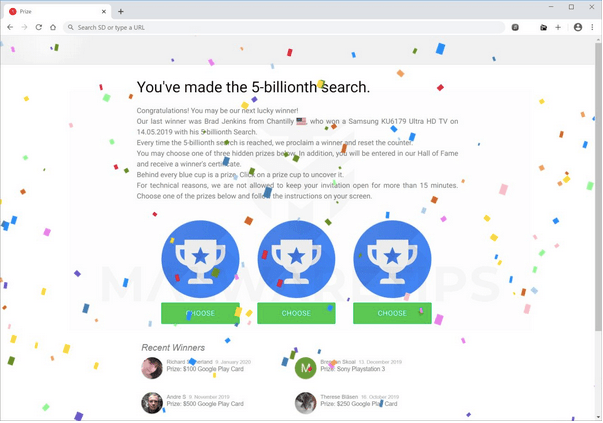
Duke qenë se krimi kibernetik është një nga krimet me rritje më të shpejtë në epokën e sotme, duhet të siguroheni që të mos bini në skemat e mbrapshta të hakerëve. Mashtrimi i kërkimit 5 miliardë është një prej tyre!
Mashtrimi prej 5 miliardë dollarësh shfaqet në shfletuesin e internetit dhe shfaq mesazhin e mëposhtëm në ekran:
urime! Ju keni bërë kërkimin e 5 miliardë.
Në këtë postim, ne do të mësojmë gjithçka rreth asaj se çfarë është mashtrimi 5 miliardë dhe si të shpëtojmë nga ky kërcënim me qëllim të keq nga Safari, Chrome dhe Firefox.
Lexoni gjithashtu: EKSKLUZIVE: Pesë llojet e mashtrimeve që njerëzit duhet të kenë kujdes për këtë 2021
Le të fillojmë.
Çfarë është mashtrimi i kërkimit 5 miliardë?
Mashtrimi i kërkimit të 5 miliardë është një kërcënim keqdashës i bazuar në shfletues që imponohet nga hakerat për të mashtruar përdoruesit. Objektivi i vetëm i këtij mashtrimi kërkimi është t'ju mashtrojë në mënyrë që malware të futet në hard diskun tuaj para se ta kuptoni. 5-miliardëshi është maskuar ngjashëm me modelet e platformave të njohura si YouTube ose Google, duke u shfaqur kështu më legjitime për të tërhequr vëmendjen e përdoruesit në radhë të parë.
E gjithë ideja e mashtrimit të kërkimit të 5 miliardë është të josh përdoruesit që të kërkojnë të dhënat e kartës së tyre të kreditit, adresën, numrin e telefonit ose çdo informacion tjetër personal për të kërkuar çmimin. Është më shumë si një reklamë keqdashëse që mund të zvarritet në çdo rast ndërsa jeni duke shfletuar ueb.
Nëse jeni mjaftueshëm me fat, adware keqdashës mund të largohet në momentin që mbyllni dritaren. Por për fat të keq, nëse pajisja juaj është sulmuar keq dhe malware tashmë ka filluar të përhapet në diskun e Mac-it tuaj, atëherë pop-up do të shfaqet vazhdimisht sa herë që hapni dritaren e shfletuesit.
Si të shpëtojmë nga mashtrimi i kërkimit 5 miliardë në Mac?
Lista e Përmbajtjeve
Ka disa zgjidhje që mund të përdorni për të hequr malware-in e mashtrimit të kërkimit 5 miliardë nga Mac-i juaj. Mund të heqësh qafe mashtrimin e kërkimit manualisht nga cilësimet e çdo shfletuesi të internetit ose të përdorësh një mjet pastrues të palëve të treta për të përfunduar punën. (Referojuni seksionit të fundit të postimit).
Safari
Meqenëse Safari është shfletuesi i parazgjedhur i uebit i Mac-it, mashtrimi i kërkimit godet ndryshe këtë platformë të veçantë. Ai sulmon shfletuesin e internetit në formën e një skedari .plist që ruhet në dosjen Preferencat e Safari. Për të hequr mashtrimin e 5 miliardtë të kërkimit nga Safari, ndiqni këto hapa të shpejtë:
Hiqni dorë nga Safari dhe të gjitha dritaret e tjera aktive.
Shkoni te ekrani kryesor i Mac-it tuaj, shkoni te Shko> Shko te Dosja. Në kutinë e kërkimit, shkruani “~/Library/Preferences dhe shtypni Shko.
Në dosjen Preferencat, kërkoni një skedar të quajtur "com.apple.Safari.plist". Sapo të gjeni skedarin, tërhiqeni dhe hidheni në koshin e plehrave.
Dilni të gjitha dritaret dhe më pas zbrazni koshin e plehrave .
Pasi të keni ndjekur hapat e lartpërmendur, rinisni Safari për të kontrolluar nëse jeni ende duke përjetuar ndonjë problem.
Lexoni gjithashtu: 8 bllokuesit më të mirë të reklamave për shfletuesin Safari në 2021
Google Chrome
Për të hequr mashtrimin e 5 miliardtë të kërkimit nga shfletuesi Google Chrome, do t'ju duhet të rivendosni shfletuesin e uebit në cilësimet e tij të paracaktuara. Ndiqni këto hapa të shpejtë:
Nisni Chrome në Mac tuaj. Prekni ikonën me tre pika të vendosura në shiritin e sipërm të menusë , zgjidhni "Cilësimet".

Në dritaren e cilësimeve, lëvizni poshtë dhe trokitni lehtë mbi butonin "Advanced".
Klikoni në opsionin "Rivendosni cilësimet".
Dilni të gjitha dritaret dhe rinisni Chrome për të parë nëse dritarja kërcyese e mashtrimit shfaqet ende në ekran.
Lexoni gjithashtu: Si të çinstaloni Google Chrome në Mac [Udhëzues i plotë i heqjes]
Firefox
Për të rivendosur Firefox-in në cilësimet e tij të paracaktuara, ja çfarë duhet të bëni.
Hapni Firefox-in. Prekni ikonën e tre vijave horizontale për të hapur Cilësimet.
Shkoni te Ndihma > Informacioni për zgjidhjen e problemeve. Shtypni butonin "Rifresko Firefox" për ta rikthyer atë në cilësimet e tij të paracaktuara.
Sapo të shtypni butonin "Rifresko Firefox", Firefox-i automatikisht do të fiket dhe do të rihapet në pajisjen tuaj.
Lexoni gjithashtu: Si të zgjidhni problemet kur Firefox vazhdon të dështojë?
Shkarkoni Disk Clean Pro në Mac tuaj
Nuk dëshironi të ndiqni rrugën e gjatë për të hequr mashtrimin e 5 miliardtë të kërkimit nga Mac-i juaj? Epo, ne kemi një alternativë të lehtë për ju! Shkarkoni dhe instaloni programin Disk Clean Pro në Mac tuaj për ta mbajtur atë të optimizuar dhe për të rritur produktivitetin e përgjithshëm.

Disk Clean Pro është një mjet i mrekullueshëm pastrues, optimizues dhe sigurie që i ndihmon përdoruesit të zbulojnë dhe heqin skedarët e padëshiruar, skedarët e cache-it, skedarët e regjistrit të përdoruesve, skedarët e kopjuar, çinstalojnë aplikacionet, gjurmët e privatësisë dhe më shumë. Ky mjet i mrekullueshëm jo vetëm që do të ndihmojë në përmirësimin e performancës së Mac-it tuaj, por gjithashtu do të rikuperojë pjesë të hapësirës së ruajtjes për ruajtjen e të dhënave të tjera të vlefshme në Mac-in tuaj.
Shkarkoni dhe instaloni Disk Clean Pro në Mac-in tuaj > Hapni aplikacionin > Filloni procesin e skanimit dhe më pas thjesht uluni dhe relaksohuni derisa mjeti të përfundojë punën e pastrimit dhe optimizimit.
Lexoni rishikimin e plotë të Disk Clean Pro këtu.
Lexoni gjithashtu: Si të pastroni hard diskun Mac dhe të rikuperoni hapësirën e ruajtjes
Fakte
A është i vërtetë çmimi i kërkimit të 5 miliardtë Safari?
Jo, është një mashtrim! Nëse shihni mesazhin "Urime, keni bërë kërkimin e 5 miliardë, klikoni këtu për të kërkuar çmimin" në ekran, atëherë mos bini në grackë! Është vetëm një nga skemat mashtruese të hakerëve për të joshur detajet e kartës suaj të kreditit dhe informacione të tjera të ndjeshme .
Si ta ndaloj mashtrimin e 5 miliardtë të kërkimit në iPhone?
Fillimisht, mbyllni skedën aktive dhe më pas dilni nga shfletuesi i internetit në të cilin jeni duke shfletuar aktualisht. Pasi të keni mbaruar, çinstaloni aplikacionin e shfletuesit dhe riinstaloni atë nga App Store. Në këtë mënyrë, ju lehtë mund të hiqni qafe skedarët e memories dhe të dhënat e padëshiruara të ruajtura në pajisjen tuaj.
Si mund të shpëtoj nga kërkimi i 5 miliardtë i Google?
Për të hequr qafe mashtrimin 5 miliardë të kërkimit të Google, mund të bëni ndryshime në cilësimet e shfletuesit të internetit dhe ta rivendosni atë në cilësimet e fabrikës. Ju mund të përdorni ndonjë nga metodat e sipërpërmendura për të hequr mashtrimin e kërkimit të 5 miliardë nga Mac juaj.
Ishte i dobishëm ky postim? Ju lutem mos ngurroni të ndani mendimet tuaja në hapësirën e komenteve!
Një listë e rregullimeve të mundshme për një problem ku mund të keni humbur një dritare aplikacioni jashtë ekranit në macOS.
Dëshironi të dërgoni një email te shumë marrës? Nuk dini si të krijoni një listë shpërndarjeje në Outlook? Ja se si ta bëni këtë pa mundim!
Mësoni se si të rinisni drejtuesin e grafikës në Windows 10, 11 dhe Mac për të rregulluar problemet. Provoni këto metoda më të mira për rivendosjen e drejtuesit të grafikës.
Nëse referencat rrethore në fletën e punës Excel janë shqetësuese, mësoni këtu se si të gjeni referencat rrethore në Excel dhe t'i eliminoni ato.
Po kërkoni modele buxheti të Excel-it falas ose me pagesë? Lexoni këtë artikull për të eksploruar disa nga modelet më të mira të buxhetit për Excel në internet dhe jashtë linje.
Nëse po shihni se ky skedar nuk është i pajtueshëm me QuickTime Player, lexoni këtë artikull tani. I jep hije dritës disa prej rregullimeve më të mira.
Nëse doni t'i bëni detyrat e futjes së të dhënave të përsosura dhe të shpejta, duhet të mësoni se si të krijoni një listë rënëse në Excel.
A jeni përballur me tastet e shigjetave që nuk funksionojnë në çështjen e Excel? Lexoni këtë artikull tani dhe zbuloni se si mund ta rregulloni këtë në më pak se 5 minuta!
Nëse disa ose të gjitha videot e shkarkuara ose të modifikuara nuk luhen në mac, lexoni këtë udhëzues përfundimtar për idetë më të mira dhe të lehta për zgjidhjen e problemeve.
Aplikacioni Mac Shortcuts është një mjet i fuqishëm për të ekzekutuar makro. Me një klikim, aplikacioni "MacOS Shortcuts" mund të kryejë detyra që përndryshe do të zgjasin orë të tëra.








